ERC20トークンやNFT、マーケットプレイスまでノーコードで作れちゃうWeb3開発ツール
Thirdwebの魅力はなんといってもデプロイできるコントラクトの種類の多さ
Thirdwebは、利用自体は無料です。
対応チェーン
Mainnet
- Ethereum(ETH)
- Polygon(MATIC)
- Fantom(FTM)
- Avalanche(AVAX)
Testnet
- Rinkeby(RIN)
- Goerli(GOR)
- Mumbai(MATIC)
- Fantom Testnet(FTM)
- Avalanche Fuji Testnet(AVAX)
- Optimism Testnet(KOR)
- Arbitrum Testnet(ARETH)
fdsaf
NFT Collection
画像やDescriptionなどをアップロードし、ERC721規格のNFTをオーナーにMintします。
NFT Drop
NFT Collectionとは異なり、ユーザー側がMintする形式のERC721規格のNFTを作成します。
メタデータはNFT Collectionと同様に1個ずつの登録ができるほか、CSV形式で一括アップロードすることも可能です。
NFT Dropを作成すると以下のような埋め込みコードが発行され、ご自身のサイトに貼り付けると、以下のようなMintコンポーネントが表示されます。
Split
収益を分配するためのコントラクトを作成します。
チームで開発している場合には、今まで紹介したNFT Dropなどの収益受取アドレスにSplitで作成したコントラクトアドレスを指定します。
ある程度収益が溜まったタイミングで「Distoribute Funds」を実行することで各アドレスに分配できます。
Marketplace
NFTのマーケットプレイスのコントラクトを作成します。
Edition
NFT CollectionのERC1155版です。
Token Drop
Edition DropのERC20版。
Mint画面のUIや設定項目もほぼEdition Dropと同一です。
Vote
DAOなどのグループが提案に投票するためのコントラクト。
こちらは指定したERC20トークンを保有するアドレスのみ投票できます。
Edition
NFT CollectionのERC1155版です。
Initial Supplyに発行数を入力することで、同一メタデータのトークンを複数個発行できます。
ガス代として支払う仮想通貨
コントラクト作成時や画像アップロード時、販売設定時にネットワークに応じたガス代がかかります。
たとえば、NFTを作るネットワークがイーサリアムであればETHを、ポリゴンであればMATICを用意し、ウォレットに入れておきましょう。
2022年6月にイーサリアムでかかった費用は0.02~0.03ETH(約3000円)程度でしたが、ガス代はつねに変動しています。
thirdwebではガス代の目安を見ることができるので、利用する前にチェックするようにしてください。
なお、ミントサイトを作るなかで発生するガス代は、以下の4種類です。
| Contract creation | コントラクト作成時にかかるガス代 |
| Set Claim Phases | NFT販売に関する設定をするときにかかるガス代 |
| Batch Upload | コンテンツを追加するときにかかるガス代 |
| Claim | ミントサイト上でNFTをミントするときにかかるガス代 ※購入者が負担 |
Thirdwebの使い方を解説
事前準備~接続
ThirdwebでNFTを作成するためには、いくつか事前に設定を行う必要があります。
Metamaskをchromeに追加します。
検索窓から「Polygon」と検索し、「Connect Wallet」をクリックしてMetaMaskに追加してください。
https://www.agile-software.site/2022/11/03/metamask%e3%81%ab%e7%b0%a1%e5%8d%98%e3%81%ab%e3%83%8d%e3%83%83%e3%83%88%e3%83%af%e3%83%bc%e3%82%af%e3%82%92%e8%bf%bd%e5%8a%a0%e3%81%99%e3%82%8b/
今回はテスト環境で行いますので、「Polygon Teatnet Mumbai」を選択します。
テストネットの場合、Faucetから無料でトークンを貰うことができます。
Wallet Addressは、MetaMaskからコピペして張り付けましょう。
手続き完了後、ウォレットに残高が追加されます。
「Start building」をクリック。
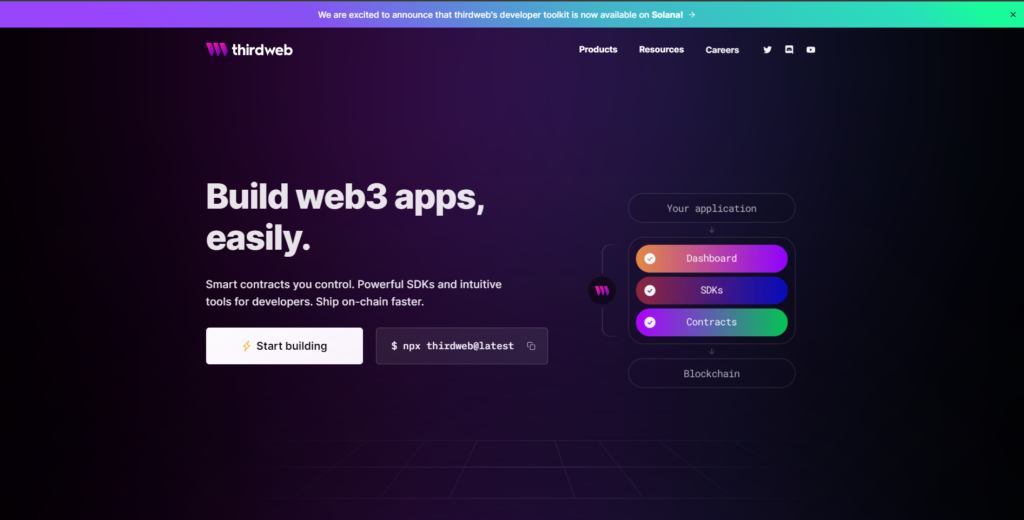
「Connect Wallet」をクリック。
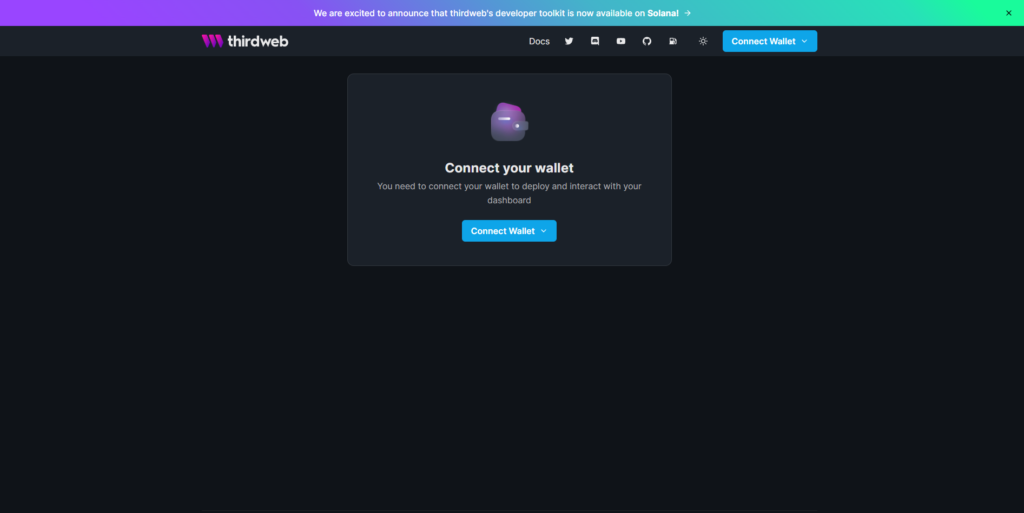
接続するWalletを選択。
- MetaMask
- WalletConnect
- Coinbase Wallet
今回は、MetaMaskを選択します。
選択後、MetaMaskとの接続画面が表示されますので、「接続」をクリックしてください。
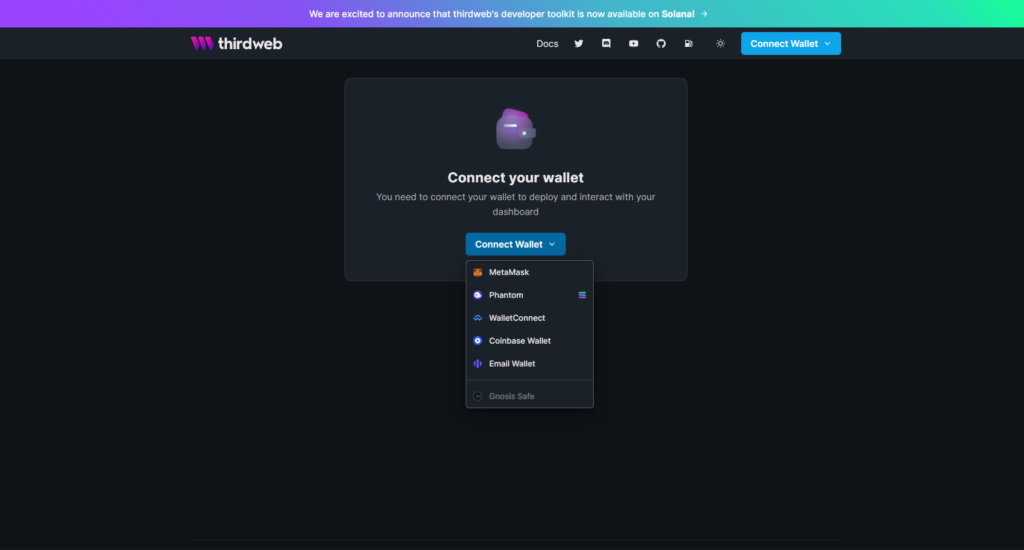
接続できます。
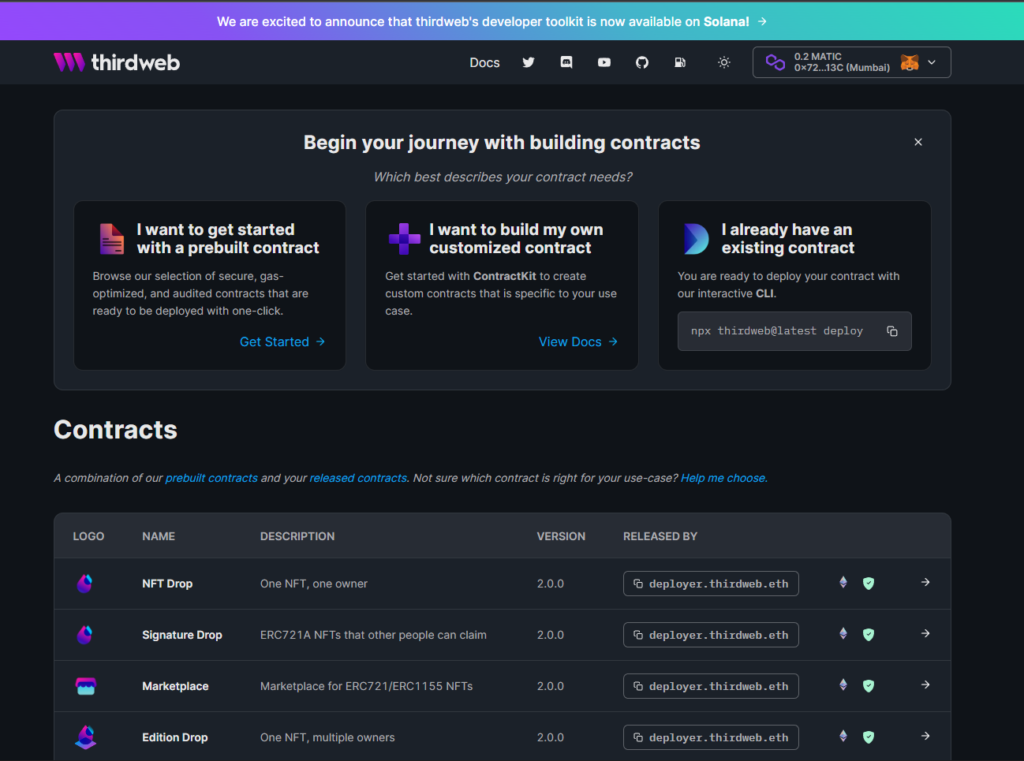
NFT Collectionの作成
Nameにeby-marketplaceを入力
NFT Collectionの作成
Nameにeby-nft-collectionを入力
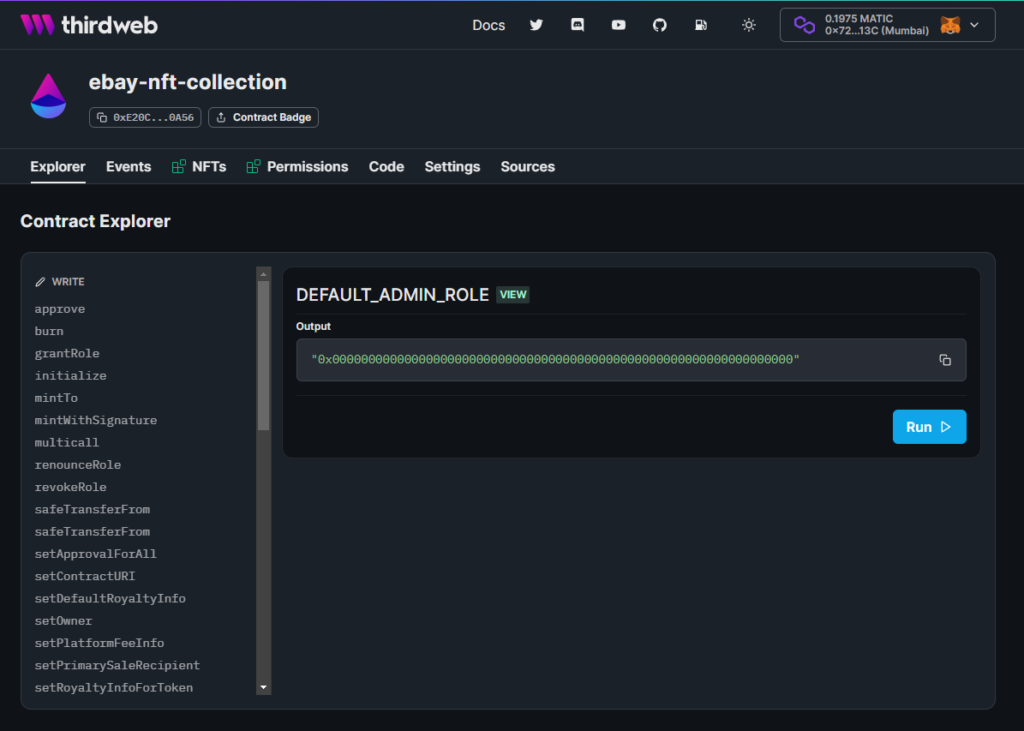
NFTsでMintを作成
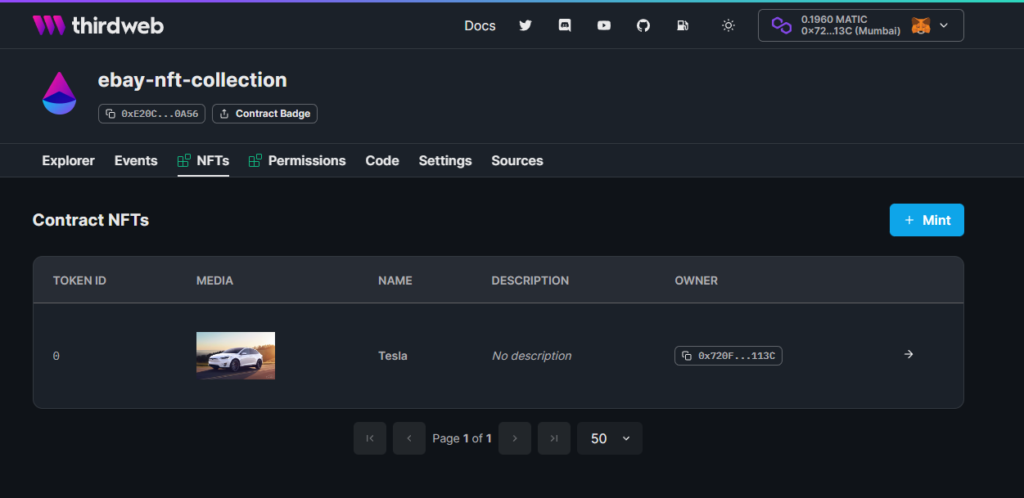
NFTの作成
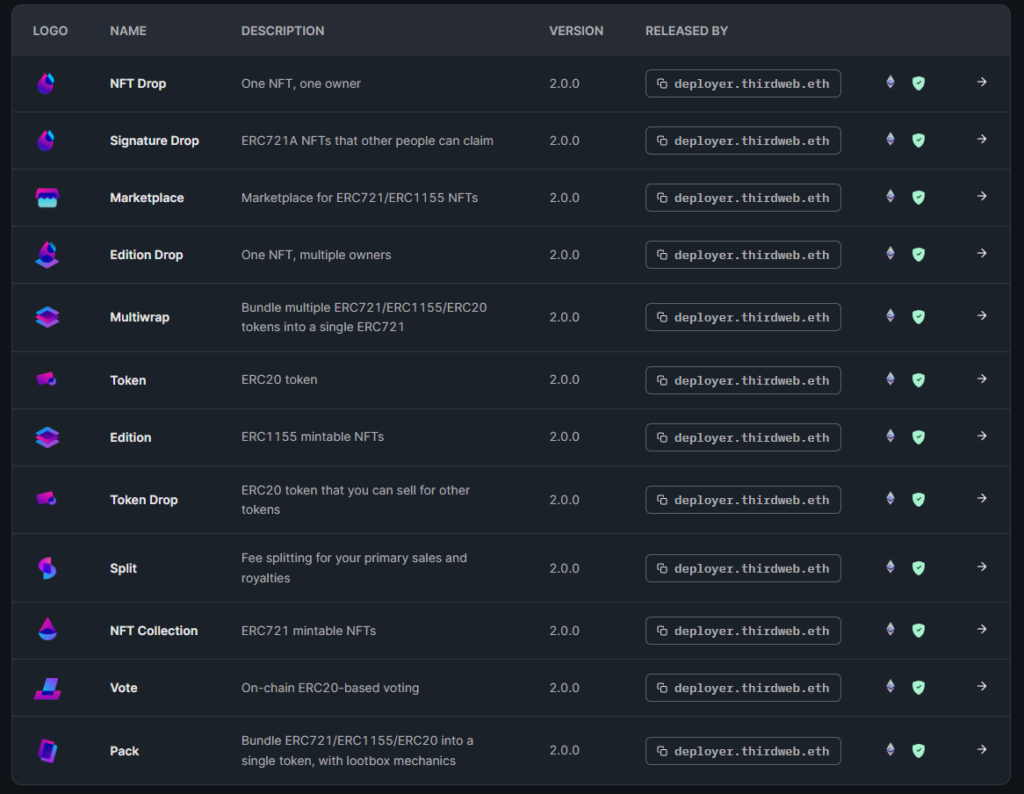
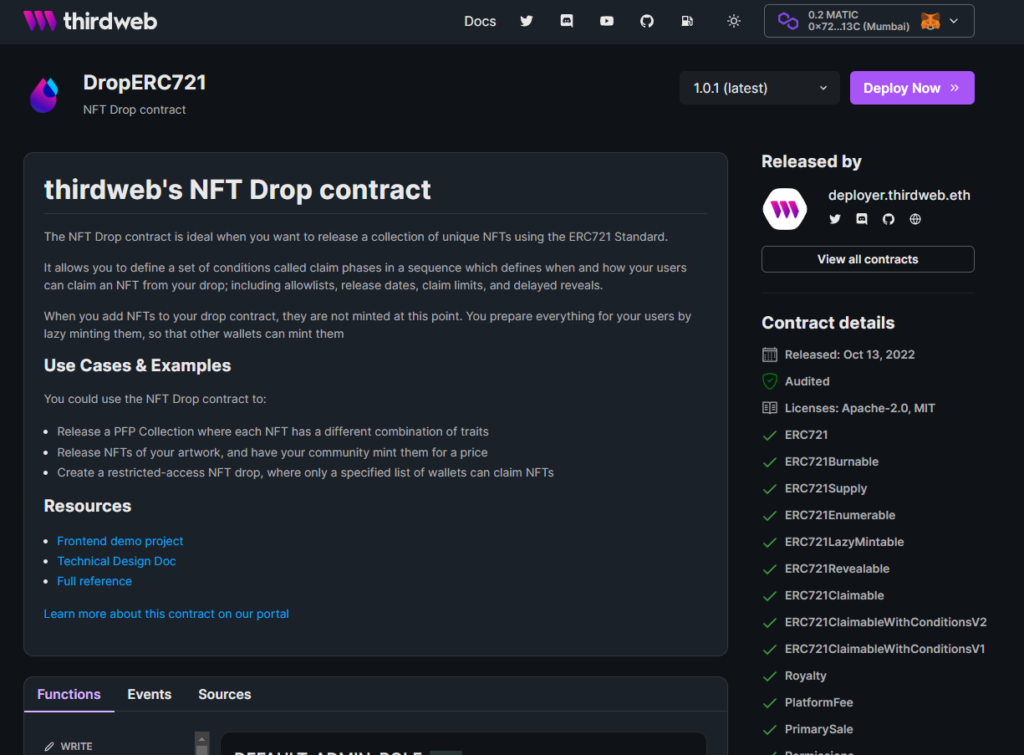
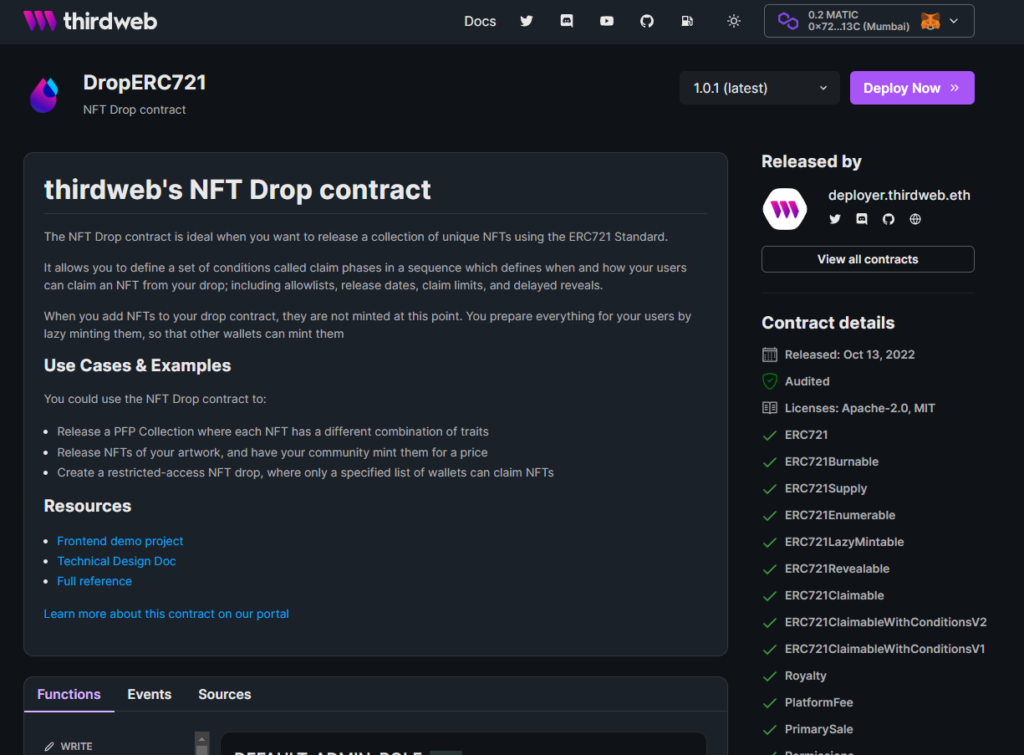
- プロジェクトの名前
- プロジェクトの説明





